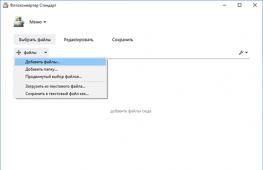Ошибка 868 при подключении vpn windows 10.
) объединяет множество компьютеров в отдельную (например, корпоративную) зашифрованную сеть с доступом в интернет. При подключении к такой сети нового ПК последние версии windows нередко выдают пользователю 868 код ошибки с оповещением, что «Порт открыт».
И в данной статье мы разберемся, что означает ошибка 868 при подключении vpn, и как исправить «удаленное подключение» на windows 7.
К слову, данный код ошибки никак не связан с поставляющим домашний интернет провайдером, и подобное сообщение виндовс одинаково «радует» как абонентов билайн, так и ростелеком, ттк, уфанет и т.д.
Что означает ошибка 868 «Порт открыт»?
Если у вас дома не подключается интернет, и windows 7 выдает сообщение «не удалось установить удаленное подключение», значит соединение данного ПК с vpn сервером невозможно по причине запрещенного имени этого сервера. То есть IP адрес сервера не значится в списке разрешённых адресов

Почему возникает ошибка подключения 868 на windows (7, 8, 10)?
- 1. Наиболее вероятной причиной данной ошибки является то, что при настройке подключения к интернету, в пункте TCP/IP вписан неверный IP сервера DNS. Возможно, что это поле вообще не имеет никаких данных, то есть пустое. В обоих случаях система не сможет создать подключение к VPN серверу, ввиду того, что имя хоста не преобразуется в IP.
- 2. Возможно, не запущен (или полностью отключен) сервис DNS клиента. В принципе, этот сервис по умолчанию настроен на автоматический запуск при входе в систему, но, вследствие системного сбоя windows или вирусной атаки, DNS клиент может отключиться.
- 3. Также часто бывает закрытым 53-й порт, вследствие его блокировки брандмауэром.
- 4. Технические проблемы (плохие контакты или разрывы) в системе соединения (кабелях).
- 5. Проблемы с оборудованием у провайдера.
Как исправить 868 ошибку?
1. Зайдите в «Сетевые подключения»: (Панель управления → Центр управления сетями и общим доступом → Изменение параметров адаптера) или (Клавиши WIN+ R → ввести NCPA.CPL → OK). Щёлкните правой клавишей по «Локальной сети» и откройте окно свойств.

2. Откройте консоль «Службы». (Пуск → Администрирование → Службы) или (WIN+R → введите «SERVICES.MSC» → OK).

Если сервис DNS клиента не работает, настройте его запуск на «Автоматически» и принудительно запустите.
3. Запустите «Брандмауэр в режиме повышенной безопасности». (Пуск → Администрирование → Требуемый пункт) или (WIN+R → ввод «WF.MSC» → OK). Далее, в левой стороне окна выделите «Правила для исходящего подключения». В меню «Действие» щёлкните по пункту «Создать правило» и выберите «Для порта» с протоколом TCP. В следующем диалоге введите в поле «Определённых удалённых портов» номер 53. Далее пометьте «Разрешить подключение» и все профили. Введите какое-нибудь имя и «OK». После этого повторите процедуру с протоколом UDP.
4. Вызовите техника для проверки кабельного соединения.
5. Узнайте в технической поддержке о наличии проблем у провайдера.
В «семерке» и «восьмерке» могут возникать проблемы с удаленным VPN-подключением (РРТР и L2TP) по причине отсутствия разрешения имени сервера удаленного доступа. Более в ранних версиях «винды» подобное не наблюдалось. Разработчики всем известной операционной системы уже давно признали свою вину, объясняя подобные происшествия нестабильной работой DNS-клиента на некоторых сборках. В принципе, проблема может исходить не только от данной службы, поскольку в процессе подключения устройства к глобальной сети задействуются разные компоненты, службы и оборудование. Так что не стоит вешать всех собак на систему – нужно просто более детально разобраться в случившемся и обезвредить источник ошибки. В этой статье мы приведем ряд самых вероятных причин, которые впоследствии вызывают сообщение с кодом 868.
Неверный DNS-сервер
Одной из самых распространенных причин возникновения данной ошибки является неправильный DNS-сервер.
Весьма часто случается так, что во время подключения в параметрах протокола глобальной сети ТСР/IP написан неверный адрес сервера либо адрес вовсе не задан.
В таком случае «винда» не имеет ни малейшего шанса на успех, подключаясь к VPN-серверу, поскольку нет возможности трансформировать хостнейм сервера в айпи-адрес. Эта неурядица в итоге становится основанием для ошибки 868, сообщение о которой появилось на экране вашего устройства.
Чтобы решить данную проблему, задайте для начала команду ncpa.cpl в окошке «Выполнить» (нажатие сочетания клавиш Win+R). Кликните ОК и система перенесет вас в «Сетевые подключения» ПК. В диалоговом окне выберите пункт «Подключение по локальной сети». Затем в «Свойствах» (откройте контекстное меню, нажав на пункт правой кнопкой мыши) увидите список компонентов. В этом перечне выберите «Протокол Интернета версии 4 (TCP/IРv4).

Обычно провайдер имеет DNCP-сервер, с помощью которого можно получить айпи-адрес. Чтобы он сработал, проверьте наличие отметок напротив пунктов «Получить IP-адрес автоматически» и «Получить адрес DNS-сервера автоматически». После этого щелкните по кнопке ОК и посмотрите, как внесение изменений повлияло на подключение.

Есть немного другой вариант предыдущей инструкции. В «Свойствах» пункта «Подключение по локальной сети», нажмите на строку «Протокол Интернета версии 4 (TCP/IРv4), после чего станет доступной кнопка «Свойства».

Активируйте ее и в появившемся диалоговом окне отметьте пункт «Использовать следующие адреса DNS-серверов» и введите цифры напротив строк «Предпочтительный DNS-сервер» и «Альтернативный DNS-сервер», которые отображены на скрине:

Кликните ОК, сохраните изменения в предыдущем окне и перезагрузите ПК. После возобновления работы системы проверьте, повлияли ли изменения на подключение к сети.
Отключена функция подключения к сети
Ошибка может появляться совсем по банальной причине – когда отключено «Подключение по локальной сети». Для того, чтобы проверить данную опцию, зайдите в главное меню системы и выберите «Панель управления». В «Панели» найдите раздел «Сеть и Интернет». В новом диалоговом окне кликните по ссылке «Центр управления сетями и общим доступом», затем щелкните на пункт «Изменение параметров адаптера» (находится в левом верхнем углу). В папке «Сетевые подключения» найдите пункт «Подключение по локальной сети» и в контекстном меню нажмите на опцию «Включить» (если функция отключена).

Неактивный DNS-клиент
Сообщение об ошибке 868 может появиться и через службу DNS-клиента, которая находится в неактивном режиме. Собственно, данная служба включается в автоматическом режиме, как только загрузится система. Разумеется, причиной ее отключения может быть только системный сбой или влияние вируса. Следовательно, запрос на подключение не будет обработан должным образом, что в итоге приведет к ошибке 868.
Чтобы проверить, касается ли этот вариант вашего случая, нужно проверить работает ли DNS-клиент. Для этого воспользуемся очередной командой в окошке «Выполнить» (вызываем с помощью старой доброй комбинации Win+R). Введите команду services.msc и щелкните по кнопке ОК. Перед вами откроется перечень системных служб. Как вы уже догадались, в этом списке нужно найти DNS-клиент и посмотреть состояние службы.
По стандартным настройкам служба должна действовать в активном режиме и запускаться автоматически. В противном случае внесите изменения и перезагрузите устройство.
Блокировка порта 53
В тех ситуациях, когда порт 53 заблокирован, система также будет выдавать упомянутую ошибку. Разумеется, что вопрос безопасности ПК во время пользования всемирной паутиной – дело весьма трепетное и серьезное. Вот только некоторые юзеры уж больно зацикливаются на этом вопросе и пытаются блокировать все, что попадется на их пути. Частенько в список жертв блокировки попадают и запросы DNS. Чтобы убедиться о беспрепятственном функционировании порта 53 протокола ТСР и UDP. Для этого откройте правила систем ы безопасности ОС. В том случае, когда брандмауэр по действующим настройкам блокирует все подряд за исключением элементов, которые входят в правила безопасности, нужно создать разрешающее правило для данного порта.

Что еще может вызвать ошибку 868?
Проблемы, возникающие на оборудовании провайдера, также могут стать инициатором ошибки 868. В такой ситуации пользователю необходимо связаться с технической поддержкой – больше от юзера ничего не зависит. Если же сбои исходят от оператора, то вас наверняка об этом уведомлят. Кроме того, может отсутствовать физическое соединение - т.е. могут быть проблемы с сетевым кабелем, если такой имеется.
Если же ни один из советов вам не помог, то вероятней всего, единственным выходом из ситуации будет переустановка ОС. К счастью, в двух последних версиях Windows подобного не наблюдается, поэтому если есть возможность – сделайте своеобразный системный апгрейд и больше не страдайте от проблем с подключением.
Если у Вас остались вопросы по теме «Как устранить ошибку 868 в Windows?», то можете задать их в комментариях
if(function_exists("the_ratings")) { the_ratings(); } ?>
Сегодня мы рассмотрим ошибку 868 , которая возникает на компьютере при подключении к интернету Билайн. Эта ошибка говорит о том, что удаленное соединение не установлено, т.к. не удалось разрешить имя сервера удаленного доступа. Данная ошибка часто встречается на Windows 7 и более новых версиях этой операционной системы.
Прежде чем приступать к устранению ошибки, выполните несколько несложных действий:
1. Проверьте подключение кабеля Интернета к компьютеру;
2. Зайдите в меню через «Панель управления » . В левой части открывшегося окна выберите пункт . Здесь необходимо убедиться, что подключение по локальной сети активно. Если данный пункт неактивен, щелкните по нему ПКМ и выберите пункт «Включить» .
Устранение ошибки 868
Проделав вышеописанные действия, можно приступить к решению ошибки. Существует несколько способов, которые помогут справиться с ней.
Способ 1
В первую очередь, ошибка 868 могла возникнуть по причине наличия в параметрах локальной сети альтернативного DNS-сервера. Чтобы проверить, стало ли это причиной возникновения ошибки, перейдите в «Панель управления» и откройте «Центр управления сетями и общим доступом» .

В появившемся необходимо перейти к разделу «Изменение параметров адаптера» . Щелкните ПКМ по подключению по локальной сети и во всплывшем меню перейдите к пункту «Свойства» .

В открывшемся окне найдите пункт «Протокол Интернета версии 4» , выделите его одним щелчком мыши и перейдите к пункту «Свойства» .
Убедитесь в том, что у вас отмечены пункты автоматического получения IP-адреса и DNS-сервера. Если у вас отмечены не эти параметры, то их необходимо выделить и сохранить изменения.

После этого можно очистить кэш DNS. В этом нам поможет командная строка с правами администратора. Для этого щелкните ПКМ по иконке «Пуск» и во всплывшем меню выберите пункт «Командная строка (администратор)» .
В открывшемся окне понадобится ввести следующую команду:
После совершения всех этих действий выполните и Интернета Билайн. Ошибка 868 больше не должна беспокоить.
Способ 2
Иногда ошибка 868 возникает на компьютерах пользователей по причине блокировки брандмауэром Windows или файерволом, встроенным в антивирус.
Для решения этой проблемы необходимо или брандмауэра Windows и проверить наличие ошибки 868.
Способ 3
Также ошибку 868 можно устранить, осуществив откат системы к той точке, когда проблемы еще не наблюдалось. Для этого через «Панель управления» откройте раздел «Восстановление системы» . В открывшемся окне выберите ту точку, которая соответствует дате нормальной работы Интернета Билайн.
Разработчики операционной системы Windows прекрасно знают, что их детище не всегда работает идеально. Иногда причина этого находится далеко от понимания пользователем, иногда – неприятность проявляется из-за конкретных действий людей. К счастью, компания Microsoft сделала классификацию большинства возникающих проблем, что значительно облегчает поиск решения неприятной ситуации. Например, что означает ошибка 868 при подключении к интернету Windows 7? С этим вопросом мы постараемся разобраться.
Причины
Конфликт возникает при попытке определить адрес нужного сервера при подключении VPN.
С подобной неприятностью могут столкнуться многие люди, которые пользуются услугами провайдеров, использующих подобный способ выхода в сеть. Например, очень популярна ошибка 868 при подключении интернета Билайн.
Способы исправления ситуации
Итак, требуется решить задачу:
- Интернет ошибка 868 Билайн.
- Как исправить?
Прежде чем приступать к конкретным действиям, следует проверить самые элементарные вещи, которые приводят к ошибке 868, когда удаленное подключение не установлено:
- Проверить на неисправности все оборудование и элементы визуально.
- Запустить настройки интернет-адаптера, чтобы узнать – включен он или нет?
Кроме этих вариантов следует запустить более надежную систему диагностики, которая легко может выявить проблему:
- Запустить командную строку и вбить в нее «ipconfig».
- Появится меню, где следует обратить внимание на «состояние среды».
- При правильном функционировании системы значения должны начинаться с числа 10.
Если значения в корне отличаются, то необходимое решение проблемы заключается в двух вариантах:
- Попробовать переустановить драйверы для сетевой платы.
- Если не помогло – звонить представителям провайдера, так как высока вероятность повреждения кабеля или возникновения каких-то сложностей именно с их стороны.
Если причина не в этом, то переходим к следующему шагу:
- Зайти в настройки подключения по VPN и проверить правильность указанного адреса – у каждого интернет-провайдера он свой и должен предоставляться клиенту.
- Если с этим пунктом все хорошо – перейти в настройки подключения и выбрать протокол 4-й версии – совершить переход в свойства.
- Выставить параметр, отвечающий за автоматическое определение адреса IP.
- Вызвать еще раз командную строку и вписать «ipconfig /flushdns» – это позволит очистить КЭШ.
- Зайти в брандмауэр, где следует сделать так, чтобы приложение не блокировало доступ. В случае необходимости – просто отключить программу и различные установленные средства подобной защиты.
- Проверить состояние портов. Должен быть порт открыт: 1701, 1723, 80, 8080.
Последний пункт ошибки 868 также выполняется в меню брандмауэра. Для этого потребуется открыть дополнительные параметры и перейти в правила для входящих соединений. Следует создать новое правило и действовать согласно инструкции, в которой предусматривается введение номера нужного порта в окно, возникающее в этом процессе:
- Выбрать пункт «для порта».
- Затем – протокол TCP.
- Снизу отметить второй пункт и вбить в окошке нужное значение.
- Сохранить все выполненные изменения.
Завершает эту довольно объемную процедуру, которая, на самом деле, требует не так-то и много времени, полная перезагрузка операционки. Если все рекомендации выполнены, а интернет ошибка 868 при подключении к интернету все равно не желает функционировать, то остается только обращаться за помощью в техотдел компании-провайдера, так как неприятность, скорее всего, невозможно исправить программными методами.
Операционная система нового поколения радует владельцев компьютерной техники новым отличными возможностями, поэтому при выходе новой серии Windows большинство пользователей стремится переустановить систему.
Однако один из вариантов Windows 7, к сожалению, сопровождается небольшими глюками, вследствие которых приходится сталкиваться с такой распространённой проблемой , как ошибка 868. Чтобы избавиться от неё и обеспечить беспрепятственный доступ к интернету, следует вникнуть в возможные причины сбоя VPN-подключения, а также ознакомиться со способами устранения таких глюков.
Ошибка 868 кажется сложной только на первый взгляд, справиться с ней сможет даже обычный пользователь.
Существует несколько обстоятельств, по которым VPN-соединение завершается неудачей. Воспринимать такую проблему, как катастрофическую, не следует, поскольку большинство действий вполне доступны и выполнимы.
Причины возникновения ошибки
Ошибка 868 появляется на экране, когда пользователь выразил желание войти в интернет.
В качестве причин могут выступать неправильные настройки DNS-сервера, вследствие чего изменяется IP-адрес, соответственно, компьютер просто не может получить доступ к интернету .
В отдельных случаях обнаруживается, что непосредственно сама служба DNS внезапно оказывается неподключённой. Безусловно, обеспечить сетевой доступ ПК, в котором в результате неправильных действий или сторонней программы была отключена служба DNS, невозможно.
Критическим препятствием для сетевого контакта с провайдером может быть антивирусная программа или брандмауэр. Они могут воспринимать такие попытки в качестве вероятной опасности, поэтому мгновенно блокируют дальнейшие действия. Чаще всего и антивирусная программа, и брандмауэр блокируют порт 53.
Ошибка 868 также может быть последствием технической проблемы со стороны самого провайдера. Только в этом случае пользователь не сможет решить проблему самостоятельно, ему обязательно придётся обратиться за технической помощью к специалистам, работающим в компании, предоставляющей услуги.
Устранение возникшей проблемы
После того как пользователь обнаружил причину, влекущую за собой сбой при VPN-подключении к интернету, следует предпринимать действия, на основе полученных рекомендаций от более опытных пользователей.
Внесение изменений в настройки DNS
Если по каким-либо причинам в настройках протокола интернета вдруг обнаруживается неправильно указанный адрес службы DNS либо совершенно пустая строка, Windows не может выполнить запрашиваемую команду, поскольку для её выполнения недостаточно данных.
В этом случае необходимо просто прописать адрес VPN-сервера. К сожалению, не все пользователи активно интересуются теми данными, которые для них не совсем интересны. Информация о службе DNS как раз является одной из таких, поэтому придётся совершить звонок в техническую поддержку провайдера или получить информацию, побродив по сайту компании. Следует отметить, что чаще всего в протоколе интернета даже не нужно вводить никакие значения, важно только установить галочку напротив строк, подтверждающих получение IP-адреса и DNS-адреса автоматически. Гораздо реже VPN-соединение сопровождается выделенным адресом.

Если ошибка 868 возникает по причине выключенной службы DNS, необходимо исправить это положение. Выключение службы DNS наблюдается при некоторых системных сбоях, а также негативной деятельности некоторых вирусов.
В командную строку, которая находится в самом низу после нажатия «Пуск», следует ввести команду services.msc. Она обеспечивает доступ ко всем системным службам , среди которых легко отыскать и службу DNS.

В строке, в которой прописана эта служба, отображается её состояние и тип запуска. Очень важно, чтобы было указано, что служба выполняется, а также запускается автоматически. Если что-то прописано не так, необходимо внести соответствующие изменения, после чего перезагрузить компьютер.

Блокировка порта 53
Такая причина чаще всего сопровождает пользователей, которые практически ничего не понимают в сетевых подключениях, но при этом чрезмерно опасаются вирусных атак, поэтому при очередном запросе антивирусной программы или файервола блокируют всё подряд, включая и порты DNS.
Вследствие таких необдуманных действий порт 53 попадает под запрет, без проведения разблокировки невозможно обеспечить сетевое VPN-подключение. Чтобы исправить промах, необходимо зайти в систему безопасности и просмотреть все установленные там правила. При обнаружении в списке заблокированных портов порт 53, следует его разблокировать, даже если рядом с ним прописано, что порт открыт.

Некоторые файерволы и брандмауэры способны блокировать всё без разбора, поэтому необходимо в настройки внести изменения, позволяющие порту 53 обходить такие блокировки.
Когда все описанные выше действия были проделаны, а связь так и не была восстановлена, придётся обратиться к специалистам провайдера, вполне возможно, что причина кроется в сбое оборудования провайдера.
Устранение ошибки 868 легко покоряется пользователям, независимо от их практического опыта и знаний. Совершенствуя свои познания, проще в дальнейшем обеспечивать беспрепятственный доступ к интернету.